WordPress에서 JPG 변환에 HEIC를 추가하는 방법(쉬운 방법)
게시 됨: 2023-10-10WordPress 웹사이트에 사용하고 싶은 HEIC 사진이 있나요?
많은 스마트폰 카메라는 파일 크기가 더 작기 때문에 새로운 HEIC 이미지 형식을 사용합니다. 그러나 이러한 이미지를 WordPress 웹사이트나 블로그에서 사용하려면 먼저 변환해야 합니다.
이 기사에서는 WordPress에서 HEIC를 JPEG 플러그인으로 사용하여 이미지 파일을 변환하는 방법을 보여줍니다.
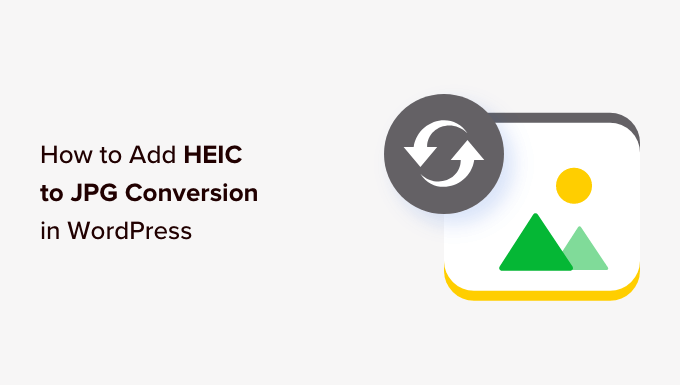
WordPress에서 HEIC to JPEG 플러그인을 사용하는 이유는 무엇입니까?
WordPress 블로그의 콘텐츠를 더욱 흥미롭게 만드는 가장 쉬운 방법 중 하나는 이미지를 추가하는 것입니다. 사용자 참여를 높이고 사이트의 페이지 조회수를 늘릴 수 있습니다.
스크린샷에는 PNG 형식, 사진에는 JPG/JPEG, 애니메이션에는 GIF 형식을 사용하는 것이 좋습니다. 또한 이미지로 인해 웹사이트 속도가 느려지지 않도록 이미지를 최적화해야 합니다.
그러나 Apple과 다른 회사에서는 HEIC(High-Efficiency Image Container)라는 새로운 이미지 형식을 사용하기 시작했습니다. 사진에는 HEIF 형식이 있고 비디오에는 HEVC 형식이 있습니다.
이 형식은 더 나은 압축을 사용하여 품질 저하 없이 더 작은 파일 크기를 생성하며 iPhone 카메라 및 일부 Android 장치에서 사진을 저장할 때 사용됩니다.
문제는 HEIC가 WordPress 또는 대부분의 웹 브라우저에서 아직 지원되지 않는다는 것입니다.
즉, HEIC 이미지가 있는 경우 WordPress에서 사용하려면 먼저 JPG 이미지로 변환해야 합니다. 이상적으로는 이러한 이미지를 WordPress 미디어 라이브러리에 업로드할 때 자동으로 변환됩니다. HEIC to JPEG 플러그인이 도움이 될 수 있는 곳입니다.
그런 의미에서 WordPress에서 JPG 변환에 HEIC를 추가하는 방법을 살펴보겠습니다.
WordPress에서 HEIC를 JPG로 변환하는 방법
가장 먼저 해야 할 일은 무료 HEIC to JPEG 플러그인을 설치하고 활성화하는 것입니다. 단계별 지침을 보려면 WordPress 플러그인 설치 방법에 대한 튜토리얼을 따르세요.
활성화 시 플러그인이 작동하기 시작하며 더 이상 수행할 작업이 없습니다.
이제 WordPress 미디어 라이브러리에 업로드하는 모든 HEIC 이미지는 자동으로 JPG 형식으로 변환되므로 WordPress 웹사이트에서 사용할 수 있습니다.
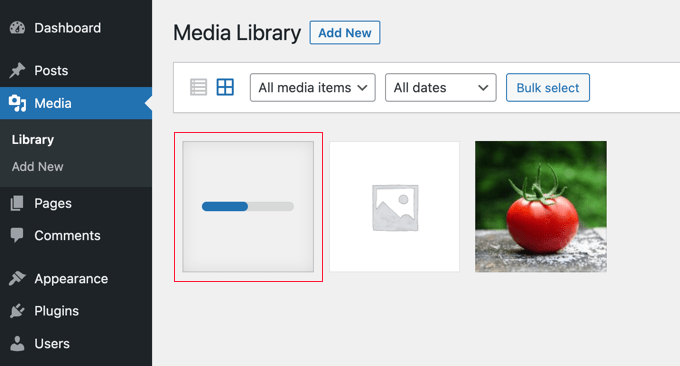
미디어 라이브러리에 이미지를 업로드하는 데 도움이 필요한 경우 WordPress에 이미지를 올바르게 추가하는 방법에 대한 가이드를 참조하세요.
WordPress에서 HEIC를 JPG로 변환하는 문제 해결
HEIC to JPEG 플러그인은 ImageMagick PHP 모듈을 사용하여 이미지 파일을 변환합니다. HEIC 지원은 모듈 버전 7.0.8-26에 추가되었습니다.
일부 호스팅 제공업체에는 이미 최신 버전의 ImageMagick이 설치되어 있습니다. 예를 들어 Hostinger에는 버전 7.1.0-20이 설치되어 있으므로 HEIC to JPEG 플러그인은 Hostinger 고객에게 자동으로 작동합니다.
그러나 모든 호스팅 제공업체에 해당되는 것은 아닙니다. ImageMagick이 웹 서버에 설치되어 있지 않거나 이전 버전이 설치된 경우 플러그인이 HEIC 파일을 변환할 수 없으며 오류 메시지가 표시됩니다.
서버에 설치된 ImageMagick 버전을 확인하는 방법을 살펴보겠습니다.

ImageMagick 버전 확인
가장 먼저 해야 할 일은 PHP Info 플러그인을 설치하는 것입니다. 지침이 필요한 경우 WordPress 플러그인 설치 방법에 대한 가이드를 참조하세요.
이 플러그인은 몇 년 동안 업데이트되지 않았지만 여전히 작동합니다.
활성화되면 관리 영역의 PHP 정보(WP) 페이지로 이동하여 'Imagick' 섹션까지 아래로 스크롤해야 합니다. 설치된 ImageMagick 버전이 표시됩니다.
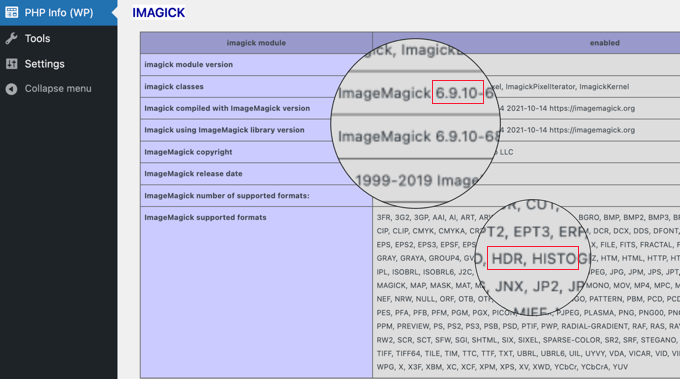
이 예에서는 ImageMagick 6.9.10-68이 서버에 설치되어 있습니다. HEIC 이미지 형식을 지원하지 않는 이전 버전입니다. HEIC가 포함되지 않은 지원 형식 목록에서도 확인할 수 있습니다.
이 플러그인이 작동하려면 호스팅 제공업체가 ImageMagick을 최신 버전으로 업데이트해야 합니다. 또는 이미지를 WordPress에 업로드하기 전에 JPG로 변환할 수 있습니다.
각 옵션을 살펴보겠습니다.
팁: Imagick과 ImageMagick의 차이점을 알아보려면 WordPress 사이트에서 Imagick을 활성화하는 방법에 대한 가이드를 참조하세요.
호스팅 제공업체에 최신 버전의 ImageMagick 설치를 요청하기
ImageMagick을 업데이트하려면 호스팅 제공업체에 문의해야 합니다. ImageMagick 7.0.8-26 이상을 설치하고 활성화하도록 요청해야 합니다.
WordPress 지원을 올바르게 요청하고 받는 방법에 대한 가이드를 보고 싶을 수도 있습니다.
ImageMagick 버전을 업데이트할 수 없는 경우 WordPress 웹사이트를 Hostinger나 최신 버전의 ImageMagick을 지원하는 다른 호스트로 이동할 수 있습니다.
또는 HEIC 파일을 업로드하기 전에 간단히 JPG로 변환할 수도 있습니다.
HEIC 파일을 업로드하기 전에 JPG로 변환하기
웹 호스트에서 최신 버전의 ImageMagick으로 업그레이드할 수 없는 경우 HEIC 이미지를 업로드하기 전에 간단히 JPG 형식으로 변환할 수도 있습니다.
Mac을 사용한다면 이는 간단합니다. macOS는 더 호환되는 형식이 필요할 때마다 HEIC 이미지를 JPG로 자동 변환합니다. 예를 들어, 사진 앱의 이미지를 데스크탑으로 드래그하면 자동으로 JPG로 변환됩니다.
또는 이미지 변환 소프트웨어를 사용할 수도 있습니다. Windows Photo 앱에는 HEIC 파일을 변환할 수 있는 '복사본 저장' 기능이 있고, Mac Preview 앱에는 HEIC 파일을 변환할 수 있습니다.
온라인 도구를 선호하는 경우 heictojpg 도구를 사용하여 HEIC 이미지를 JPG로 변환할 수 있습니다. 그런 다음 WordPress 웹사이트에 JPG 파일을 업로드하기만 하면 됩니다.
WordPress에서 이미지 사용을 위한 전문가 가이드
이제 HEIC 사진을 변환하는 방법을 알았으므로 WordPress에서 이미지를 사용하는 가장 좋은 방법에 대한 다른 가이드를 확인하는 것이 좋습니다.
- 품질 저하 없이 웹 성능을 위해 이미지를 최적화하는 방법
- 품질 저하 없이 이미지 크기를 조정하고 더 크게 만드는 방법
- WordPress에서 일반적인 이미지 문제를 해결하는 방법
- WordPress에서 이미지 갤러리를 만드는 방법(단계별)
- 사진작가를 위한 최고의 WordPress 플러그인
이 튜토리얼이 HEIC를 JPG로 변환하는 방법을 배우는 데 도움이 되었기를 바랍니다. 맞춤형 Instagram 사진 피드를 만드는 방법에 대한 가이드나 전문가가 선정한 최고의 WordPress 이미지 압축 플러그인을 확인하실 수도 있습니다.
이 기사가 마음에 드셨다면 WordPress 비디오 튜토리얼을 볼 수 있는 YouTube 채널을 구독해 주세요. 트위터와 페이스북에서도 우리를 찾을 수 있습니다.
